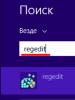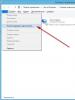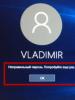پیوند دادن مجوز ویندوز 10. روش های دیگر برای خرید کلید
ویندوز 10 به ما فرصت های جدیدی می دهد. اکنون لازم نیست هنگام نصب مجدد به فعال سازی ویندوز 10 فکر کنید. در این درس، قدم به قدم به شما نشان خواهم داد که برای اتصال کلید مجوز به رایانه و لپتاپ خود باید چه کاری انجام دهید. دیگر نیازی به فعال سازی نیست. در یکی از ویدیوها نحوه فعال سازی ویندوز 10 با کلید مجوز قانونی را نشان دادم. برای اینکه مجبور نباشیم همیشه این کار را انجام دهیم، ویندوز 10 به ما این امکان را می دهد که مجوز را به رایانه خود پیوند دهیم. برای این کار از یک حساب کاربری مایکروسافت استفاده می کنیم. یک حساب کاربری مایکروسافت به شما امکان می دهد تا به طور قابل توجهی قابلیت های یک کاربر ویندوز را گسترش دهید. پس از اینکه ویندوز 10 را با یک کلید مجوز فعال کردیم، توصیه می کنم فوراً یک حساب مایکروسافت به رایانه خود اضافه کنید. این را می توان در پانل Options - Activation انجام داد. یا به سادگی به Accounts در تنظیمات بروید. ما به سادگی لاگین و رمز عبور حساب مایکروسافت خود را وارد می کنیم و با حداکثر قابلیت وارد رایانه می شویم. اکنون ورودی Windows 10 Activation در تنظیمات کمی متفاوت به نظر می رسد: سیستم ویندوز با استفاده از مجوز دیجیتالی مرتبط با حساب مایکروسافت شما فعال می شود. پس از این، می توانید وارد وب سایت مایکروسافت شوید، وارد حساب خود شوید و بررسی کنید که آیا رایانه شما در آنجا با فعال بودن ویندوز 10 ظاهر می شود یا خیر.
تاریخ: 2018-07-03 دوره های کامپیوتر توسط Evgeniy Yurtaev
امتیاز: 4.3 از 5
رای: 3
نظرات و نقدها: 18
1. اولگ واسیلوف
بنا به دلایلی، در بخش "فعال سازی" به سادگی می گوید "فعال سازی ویندوز انجام شد"؛ من با استفاده از یک حساب مایکروسافت وارد رایانه شدم، آن را مانند ویدیو تایید کردم، اما ورودی "فعال سازی ویندوز با استفاده از یک مجوز دیجیتالی مرتبط به انجام شد." the account” همچین چیزی نیست... تو سایت مایکروسافت وقتی وارد اکانت میشم کامپیوترم نشون میده همه چیز مثل ویدیو هست... کلید رو گوشی فعال کردم چون مادربرد رو عوض میکردم. . چرا این می تواند باشد؟ متشکرم
2. الکسی ای
سوال شماره 1: چرا این تانک ها با تنبور هستند؟ لایسنس مایکروسافت دارای 2 نوع است که نسخه اول و دوم در هر صورت سیستم را به صورت خودکار و بدون وارد کردن اکانت فعال می کنند. برای همگامسازی و بازیابی آخرین نسخه سیستم با برنامههای نصب شده، به یک حساب کاربری نیاز است. بله، در مورد مجوز 1، این یک مجوز OEM است که به شدت به سخت افزار 1 کامپیوتر مرتبط است. 2 نسخه جعبه ای است که در صورت خرابی از یک مادربرد به مادربرد دیگر منتقل می شود.
مردم را گمراه نکنید
3. لیوشا آنومالوس
سوال Evgeniy این است که آیا می توانم پسورد را هنگام ورود به ویندوز حذف کنم و آیا چیزی تغییر می کند؟منظورم فعال سازی است، آیا با پشتیبانی مایکروسافت فعال می شود یا فقط؟ و نصب ویندوز تمیز اگر چرند است به چه معناست تا فعال شود؟ این همان بیلد ویندوزی است که نصب شده است یا می توانم یکی دیگر را نصب کنم و فعال سازی کنم؟ و اگه کلید رو پاک کنی رجیستر ویندوز تو سایت مایکروسافت محو میشه؟؟ متشکرم
4. الکس
فعال کننده KMS ویندوز را به طور کامل فعال می کند. علاوه بر این، آن را نمی شکند یا هیچ فایل سیستمی را جایگزین نمی کند، بلکه به سادگی از یک سرور فعال سازی تقلید می کند که در شرکت ها برای فعال کردن بسیاری از رایانه ها استفاده می شود. همه چیز 100٪ مانند نسخه مجوز کار می کند، از جمله، البته، حساب مایکروسافت، OneDrive و به روز رسانی. به هر حال، حساب مایکروسافت را می توان به تنهایی، بدون داشتن هیچ محصولی از مایکروسافت، به عنوان مثال، برای ذخیره سازی ابری استفاده کرد.
5. oleg prylipkoo50
Evgeniy عصر بخیر میخواستم نظر شما رو بپرسم من یک مادربرد با دو چیپ بایوس دارم و امکان کپی از یک چیپ بایوس به چیپ دیگر وجود دارد (شما میتوانید بین تراشه های بایوس با سوئیچ جابجایی روی مادربرد سوئیچ کنید) ویندوز 10 پرو را با فعال سازی یک کلید اصلی نصب کنید، از یک تراشه بایوس به تراشه دیگر کپی کنید، همانطور که فکر می کنید می توانم کلید مجوز را ذخیره کنم.
6. ماکسیم گریگوریف
سلام، Evgeniy، من چند سوال در مورد فعال سازی دارم:
1. شما گفتید که مجوز به تجهیزات گره خورده است. آیا این به معنای لغو امکان انتقال مجوز خرده فروشی است؟
2. آیا هنگام فعال کردن نسخه جدید، کلید پیوند داده شده جایگزین می شود؟ به عبارت دیگر، آیا می توان چندین لایسنس را به یک حساب کاربری پیوند داد و چندین نسخه را برای آن فعال کرد؟
7. دنیس کولتسف
داداش چرا تو این ویدیو انقدر عرق کرده و قرمز میشی؟ هنگام نوشتن ویدیوی خود نگران نباشید، همه چیز را واضح و بدون تردید صحبت کنید. ما ویدیوهای شما را نوشیدیم، شما به برخی افراد اطلاعات خوبی می دهید، باور کنید شما خواهید داشت، یا شاید مخاطبان شما قبلاً داشته باشند، بنابراین در هنگام ارائه مطالب نگرانی کمتری وجود دارد، بدون توهین و هیچ چیز شخصی، ادامه دهید و توسعه دهید. و برای تلاش های شما مانند
8.IO3EP
به طوری که در هر بار ورود یا راه اندازی مجدد رمز عبور وارد نکنید. دکمه شروع + R را فشار دهید. در پنجره کنترل userpasswords2 بنویسید. در پنجره بعدی تیک مورد را بردارید - نیاز به وارد کردن نام کاربری و رمز عبور است. روی اعمال کلیک کنید. در پنجره بعدی رمز عبور فعلی را وارد کنید. و وارد کردن رمز عبور را فراموش کنید تا نصب مجدد بعدی سیستم = ویندوز. همه بیور،)
9. دنیس ولادیکو
اگر ویندوز حداقل یک بار بر روی یک قطعه سخت افزاری فعال شده باشد، پس از اتصال به اینترنت همیشه خود را فعال می کند؛ اگر سخت افزار جایگزین شده است، فقط روی دکمه عیب یابی کلیک کنید و با این سوال موافقت کنید که سخت افزار جایگزین شده است. .
حساب ms فقط برای همگام سازی تنظیمات بین دستگاه ها مورد نیاز است.
10. دیمیتری ام.
این همه مزخرف در مورد رمز عبور چیست؟ برای ورود به رایانه خود نیازی به رمز عبور حساب مایکروسافت ندارید. علاوه بر این، ابتدا می توانید یک حساب کاربری محلی ایجاد کنید و سپس از زیر آن وارد مایکروسافت شوید. رمز عبور ثابت خواهد ماند. شما مفاهیم مختلفی را با هم مخلوط می کنید.
11. سرگئی زاخاروف
سلام ممنون از درس لطفا بگید اگر سیستم 32 بیتی هست با اکانت مایکروسافت فعال شده و بخوام دوباره 64 بیتی نصبش کنم با اکانتم هم میتونم فعالش کنم؟ متشکرم.
12. اولگ گوسف
سلام من ویندوز 10 پرو را با کلید شما فعال کردم، اکانت مایکروسافت اضافه کردم، اما در سایت مایکروسافت وقتی با اکانت خود وارد شدم، کامپیوتر من در دستگاه های من ظاهر نشد، چه کار کنم؟ بگو؟
13. wc3d2
برای فعال سازی، نیازی به ثبت نام در مایکروسافت نیست؛ زمانی که به اینترنت متصل می شوید، مجوز به مادربرد لپ تاپ گره خورده است. و تمام خدمات "ضروری" اضافی فقط باعث کاهش بیشتر سیستم می شود (که در حال حاضر سریع نیست).
14. دیمیتری تونکیخ
احتمال اینکه کلید نسخه جعبه دار موجود در قفسه فروشگاه دیگر در لیست سیاه نباشد چقدر است؟ از این گذشته، هزاران مورد از این کلیدها در شبکه وجود دارد، پس چه باید کرد؟ خانم مثل همیشه جواب می دهد که شما قربانی دزدان دریایی شده اید.
15. الکسی سمیانیستوف
یعنی همانطور که من متوجه شدم اگر برای اکانت مایکروسافت لاگین و رمز عبور دارید، در حین نصب به سادگی وارد حساب خود می شوید و فعال سازی دارید و به هیچ کلیدی نیاز ندارید؟
16. ادوارد ارموخین
عصر بخیر. سوال از نویسنده: آیا سعی کرده اید مادربرد و پردازنده را تغییر دهید و سپس win 10 را مجدداً نصب کنید و با حساب MS وارد شوید؟ در این حالت فعال سازی انجام نمی شود؟
17. SAwckA
و اگر هارد رو عوض کنم و از همون فلش نصب کنم، ضمن وارد شدن به اکانت لینک شده، نیازی به فعال سازی ویندوز هم نخواهم داشت؟
18. آندری 03.07.2018
من به شما می گویم که چگونه فعال سازی ویندوز را به سخت افزار دیگری منتقل کنید.
این ممکن است ضروری باشد، برای مثال، اگر لپتاپ جدیدی بدون سیستمعامل بخرید، زمانی که لپتاپ قدیمی مجوز ویندوز 10 را دریافت کرده است. مایکروسافت برای این روش Sysprep را در ویندوز تعبیه کرده است.
این ابزار درایورها و اطلاعات مربوط به سخت افزار سیستم را حذف می کند. هدف اولیه این برنامه ساده کردن استقرار ویندوز در بخش شرکتی است، اما این ابزار در تمام نسخه های ویندوز 10 وجود دارد.
می توانید این ابزار را به صورت زیر راه اندازی کنید. Win+R را فشار دهید و Sysprep را در فیلد وارد کنید.
Enter را فشار دهید. پوشه ای با فایل های برنامه Sysprep در Explorer باز می شود. فایل Sysprep.exe را اجرا کنید.
در پنجره اصلی برنامه، خط بالایی را برای تمیز کردن سیستم به عنوان پیشفرض رها کنید: به پنجره خوشآمدگویی سیستم (OOBE) بروید. چک باکس آماده سازی برای استفاده را نیز غیرفعال می کنیم، در غیر این صورت فعال سازی حذف خواهد شد.
توجه! فراموش نکنید که در نسخه های خانگی ویندوز، می توانید یک نسخه از ویندوز را با یک کلید محصول فعال کنید. در نتیجه، اگر سیستم عامل را روی یک دیسک جدید کلون کنید و فعال سازی را در سیستم عامل اصلی حذف نکنید، فعال سازی با شکست مواجه می شود.
برای این، البته، شما نیاز به دسترسی به اینترنت دارید. مایکروسافت این تفاوت های ظریف را ارائه کرده است و به شما امکان می دهد سه بار فعال سازی را بازنشانی کنید.
به عبارت دیگر، اگر سیستم روی دیسک دیگری کپی شود، باید چک باکس را علامت بزنید. خط دوم روش خاموش کردن را از Reboot به Shut down the computer تغییر دهید. تمام شد، تنظیمات انجام شد، روی OK کلیک کنید.
Sysprep اجرای الگوریتم خود را آغاز می کند و هنگامی که فرآیند کامل شد، همانطور که در تنظیمات به آن دستور دادیم، کامپیوتر خاموش می شود. دفعه بعد که ویندوز را بارگذاری می کنید، هیچ درایوری وجود نخواهد داشت و هیچ اتصالی به سخت افزار وجود نخواهد داشت. اکنون می توانید هارد دیسک خود را به یک کامپیوتر جدید انتقال دهید یا پارتیشن سیستم عامل یا کل درایو را با استفاده از درایو قابل بوت کپی کنید.
آیا تا به حال مجبور شده اید اجزای کامپیوتر را تغییر دهید، اما پس از آن نتوانستید سیستم عامل را فعال کنید؟ این راهنما مراحلی را که باید برای استفاده از ابزار Activation Troubleshooter برای فعال کردن مجدد سیستم ویندوز 10 خود انجام دهید، به شما نشان می دهد.
هنگامی که تغییرات قابل توجهی در اجزای رایانه خود ایجاد می کنید، مانند تغییر هارد یا مادربرد، ویندوز 10 نمی تواند رایانه شما را به درستی تشخیص دهد و سیستم عامل غیرفعال می شود. پیش از این، اگر ویندوز 10 به دلیل تغییرات سخت افزاری فعال نمی شد، باید با پشتیبانی فنی مایکروسافت برای فعال سازی مجدد آن تماس می گرفتید که راه حل ایده آلی نبود.
اکنون مایکروسافت این فرآیند را ساده کرده است. با شروع بهروزرسانی سالگرد در ماه جولای، میتوانید یک حساب مایکروسافت (MSA) را به یک مجوز دیجیتالی ویندوز 10 در رایانه خود پیوند دهید. ویژگی جدید به شما امکان می دهد به عیب یاب فعال سازی دسترسی داشته باشید و ویندوز 10 را دوباره فعال کنید.
این راهنمای ویندوز 10 شما را در فرآیند پیوند دادن حساب مایکروسافت و مجوز دیجیتال و استفاده از عیبیابی فعالسازی برای فعال کردن مجدد سیستمتان راهنمایی میکند.
چگونه مجوز دیجیتال خود و حساب مایکروسافت را پیوند دهید
- برنامه تنظیمات را باز کنید.
- بخش Update and Security را باز کنید.
- روی Activation کلیک کنید.
- روی "افزودن حساب" کلیک کنید. (اکانت باید دارای حقوق مدیر باشد.)
- لاگین و رمز عبور حساب مایکروسافت خود را وارد کرده و روی «ورود» کلیک کنید. اگر حساب محلی شما با حساب مایکروسافت مرتبط نیست، باید رمز عبور حساب محلی را وارد کنید.

پس از تکمیل این فرآیند، "ویندوز فعال شده توسط مجوز دیجیتال مرتبط با حساب مایکروسافت شما" را در صفحه فعال سازی مشاهده خواهید کرد، بنابراین پیوند با موفقیت انجام شد.
اگر هنگام ارتقاء به ویندوز 10 از یک حساب مایکروسافت استفاده کرده اید، به طور خودکار به مجوز دیجیتال شما پیوند داده شده است و پیام "ویندوز توسط مجوز دیجیتال مرتبط با حساب مایکروسافت شما فعال می شود" را مشاهده خواهید کرد. در این صورت می توانید مرحله قبل را رد کرده و به مرحله بعدی بروید.
نحوه استفاده از عیب یاب برای فعال سازی مجدد ویندوز 10
پس از پیوند حساب مایکروسافت و مجوز دیجیتال، می توانید از ابزار Activation Troubleshooter برای فعال سازی مجدد ویندوز 10 پس از تعویض قطعات در رایانه خود استفاده کنید.


اگر میخواهید سایر دستگاههای مرتبط با حساب خود را ببینید، میتوانید روی «مشاهده سایر دستگاههای مرتبط با حساب مایکروسافت خود» کلیک کنید. این صفحه فهرستی از دستگاهها را در سه دسته (نسخه مطابقت ندارد، نوع دستگاه مطابقت ندارد، ویندوز فعال نیست) ارائه میدهد که دلایل فعال نشدن ویندوز 10 در دستگاههای دیگر را نشان میدهد.

مراحل اضافی
اگر دستگاه شما در لیست ظاهر نمی شود، دلایل مختلفی می تواند وجود داشته باشد.
ابتدا مطمئن شوید که وارد حساب مایکروسافتی شده اید که قبلاً به مجوز دیجیتال ویندوز 10 خود پیوند داده اید.
اگر از یک حساب کاربری مایکروسافت مورد نیاز استفاده می کنید، باید دلایلی را در نظر بگیرید که چرا نمی توانید فعال سازی را تکمیل کنید. در اینجا لیستی از دلایل احتمالی وجود دارد:
- ویندوز 10 هرگز در این رایانه فعال نشد.
- یک نسخه بدون مجوز از سیستم عامل استفاده می شود.
- نسخه ویندوز 10 با نسخه مرتبط با مجوز دیجیتال مطابقت ندارد.
- نوع دستگاه مرتبط با نوع دستگاه مرتبط با مجوز دیجیتال مطابقت ندارد.
- تعداد فعال سازی مجدد محدود است. اگر از این تعداد بیشتر شود، نمی توانید ویندوز 10 را فعال کنید.
- نسخه سیستم عامل نصب شده روی رایانه شما که Windows 10 Pro یا Windows 10 Home نیست.
- رایانه توسط سازمان شما مدیریت می شود، در این صورت ابزار فعال سازی مجدد در دسترس نیست. شما باید با مدیر سیستم خود تماس بگیرید.
- اگر بعد از استفاده از Activation Troubleshooter نمی توانید ویندوز 10 را فعال کنید، باید با پشتیبانی فنی مایکروسافت تماس بگیرید.
نتیجه
از زمان انتشار اولین ویندوز 10، مایکروسافت برای بهبود سیستم از جمله فعال سازی آن تلاش کرده است. با این حال، مشکلات فعال سازی هر از چند گاهی ادامه می یابد، بنابراین ابزار جدید برای حل آنها طراحی شده است و به شما امکان می دهد به راحتی اجزای رایانه را تغییر دهید.
عیب یاب فعال سازی در به روز رسانی سالگرد ویندوز 10 در دسترس خواهد بود. شرکت کنندگان در برنامه آزمایشی می توانند از ابزار بیلد 14371 یا بالاتر استفاده کنند.
بدیهی است که شما نمی توانید ویندوز 10 را پس از تغییر کامپوننت ها بدون افزودن حساب مایکروسافت به رایانه خود دوباره فعال کنید. در صورت فعال بودن سیستم، عیب یابی در دسترس نیست.
مایکروسافت همچنین نوع کلید ویندوز 10 را از «حق دیجیتال» به «مجوز دیجیتال» تغییر نام داده است.
فعال سازی ویندوز روشی برای تایید قانونی بودن و اصالت یک محصول است. از نظر قانون و توسعه دهنده، اگر سیستم شما کار می کند، این همیشه به این معنی نیست که محصول دارای مجوز است. KMS، جداول SLIC، کلیدهای شرکتی (MSDN و Dream Spark نیز) همیشه تضمینی برای تایید مجوز نیستند. اگر کلید اصلی محصول را دارید، این مقاله روشهای فعالسازی اولیه را شرح میدهد.
ابتدا باید نوع مجوز خود را تعیین کنید. سیستم عامل های ویندوز به چندین نوع مجوز تقسیم می شوند:
- نسخه خرده فروشی، جعبه (FPP، ESD). نسخه خریداری شده به طور جداگانه از دستگاه (به جز بسته OEM) قبلاً شامل جعبه ای با دیسک، کلید و اسناد بود، از این رو نسخه Box نامگذاری شد. این مجوز برای 1 دستگاه با قابلیت انتقال به رایانه های شخصی دیگر اعمال می شود. همچنین، برخی از نسخههای «قدیمی» آفیس که در نسخه Box توزیع شدهاند، میتوانند همزمان در چندین دستگاه استفاده شوند.
- OEM - نسخه، کیت مونتاژ، نسخه از پیش نصب شده. رایج ترین نسخه برای کاربران خانگی. نسخه OEM ویندوز معمولاً همراه با لپ تاپ خریداری شده، همه کاره یا واحد سیستم ارائه می شود؛ هزینه این مجوز از قبل در قیمت دستگاه لحاظ شده است. این مجوز را نمی توان به تجهیزات دیگر (طبق شرایط قرارداد) منتقل کرد و فقط باید روی دستگاهی استفاده شود که با آن خریداری شده است.
- مجوز دیجیتال ویندوز 10- مجوزی که به مقدار هش تجهیزات شما در زمان به روز رسانی سیستم فعال شده از ویندوز 7.8 یا 8.1 مرتبط است. پس از انتشار ویندوز 10 نسخه 1511 (به روز رسانی سالگرد)، مجوز دیجیتال نیز به حساب مایکروسافت شما پیوند داده می شود تا هنگام تعویض سخت افزار، ویندوز 10 دوباره فعال شود.
- مجوز حجمی - نسخه شرکتی برای ناوگان بزرگی از دستگاه ها (اغلب توسط "دزدان دریایی" استفاده می شود)، کلیدهای فعال سازی متعدد، کلیدهای سرورهای KMS.
این مقاله روشهایی را برای مجوزهای خردهفروشی، OEM و دیجیتال توضیح میدهد، زیرا رایجترین گزینهها هنگام استفاده در خانه هستند.
تفاوت نسخه ویندوز و لایسنس
نسخه خرده فروشی (FPP - Full Product Package) یک محصول تمام عیار است که می توانید کاملا آن را کنترل کنید. کیت شامل یک دیسک نصب، افراد است. توافقنامه، کلید محصول برای برخی از نسخههای ویندوز 10، این کیت شامل یک درایو USB با یک تصویر، اسناد و یک کلید محصول بود.
نسخه خرده فروشی همچنین شامل کلیدهای CCP (برنامه بررسی انطباق) و کلیدهای ارتقاء نسخه است. آنها عمدتاً در زمان انتشار ویندوز 8 محبوب بودند؛ در وب سایت مایکروسافت می توانید یک کلید فعال سازی CCP برای ویندوز 8 پرو بخرید، اگرچه ویندوز 7 برای به روز رسانی مورد نیاز بود. در حال حاضر می توانید به راحتی ویندوز 8 و 8.1 را با این کلید فعال کنید. با این حال، در صورت بروز خطا، باید با خدمات پشتیبانی تماس بگیرید.
یک نسخه ESD نیز وجود دارد، تحویل الکترونیکی نرم افزار روشی برای تحویل نرم افزار از طریق ایمیل است. باید کلیدی را که از طریق ایمیل برای شما ارسال می شود وارد کنید. اساساً این نسخه در حال حاضر برای ویندوز 10، آفیس 2016، آفیس 365 فروخته می شود.
OEM نسخه ای است که فقط برای سازندگان رایانه شخصی در دسترس است و بنابراین معمولاً به کاربران عمومی فروخته نمی شود، اما همچنان می توان آنها را در فروش یافت. کلید می تواند به شکل یک برچسب روی بدنه واحد سیستم، لپ تاپ یا همه کاره شما باشد. همچنین تعبیه کلیدهای فعال سازی در حافظه مادربرد، به اصطلاح جداول SLIC، رایج شده است.
در اصل ترتیب این است:
- نصب ویندوز (اگر سیستم ویندوز 10 باشد و دارای مجوز دیجیتال باشد، فعال سازی به صورت خودکار انجام می شود)
- وارد کردن کلید محصول در سیستم (اگر نسخه مطابقت نداشت، به مرحله 1 بازگردید)
- فعال سازی از طریق اینترنت (اگر اینترنت وجود ندارد یا خطایی ظاهر می شود، به مرحله 4 بروید)
- فعال سازی ویندوز با گوشی
در اینترنت
اول از همه، باید مطمئن شوید که نسخه نصب شده و کلید محصول مطابقت دارند. روی دکمه Start کلیک کنید، سپس بر روی Computer راست کلیک کرده و Properties را انتخاب کنید. نسخه شما در خط نسخه ویندوز نوشته می شود. همچنین می توانید با وارد کردن دستور winver در نوار جستجو یا در پنجره Run (Win+R) نسخه ویندوز خود را تعیین کنید.

اگر کلید و سیستم مطابقت داشته باشند، به مرحله بعد می رویم.
یک منو در پنجره مشخصات سیستم وجود دارد کلید محصول را تغییر دهید، یا می توانید با راه اندازی پنجره Run (کلیدهای ترکیبی Win+R) و وارد کردن دستور slui 3 پنجره ورودی را باز کنید. پنجره ورود کلید محصول باز می شود که در آن باید یک کد 25 رقمی وارد کنید.


پس از تأیید، فعال سازی رخ می دهد یا خطایی رخ می دهد. بسته به عملکرد سرویس ها، صحت ورود کلید و نصب نسخه صحیح ویندوز، خطا ممکن است متفاوت باشد.
از طریق خط فرمان
خط فرمان و پارامتر SLMGR می تواند به شما کمک کند.
Slmgr /dli – فرمان اطلاعات مجوز، وضعیت و 5 کاراکتر آخر کلید فعال سازی را نمایش می دهد.

Slmgr /ipk [Product Key] – با استفاده از این دستور می توانید Product Key را وارد سیستم کنید.

Slmgr /ato دستوری است که فعال سازی اجباری را انجام می دهد.

Slmgr / rearm - تایمرهای فعال سازی را بازنشانی می کند.
Slmgr /rilc – باعث نصب مجدد تمامی مجوزهای ذخیره شده در دایرکتوری های %SystemRoot%\system32\oem و %SystemRoot%\System32\spp\tokens می شود.
Slmgr /cpky – حذف یک کلید.
برای تنظیم مجدد مجوز سیستم، دستورات به ترتیب زیر اجرا می شوند: Slmgr /cpky، Slmgr /rilc، Slmgr /rearm.

با تلفن
بسته به اتصال اینترنت خود، ممکن است از شما خواسته شود که از طریق تلفن فعال سازی کنید (در صورتی که امکان اتصال به سرور وجود نداشته باشد یا فعال سازی با استفاده از این کلید در مدت 60 روز روی تجهیزات دیگر انجام شده باشد).
اگر کد اشتباه وارد شده یا نادرست است، به خدمات پشتیبانی هدایت میشوید، جایی که یک شخص زنده دوباره کد نصب را میپرسد و در مورد هرگونه سؤالی که ممکن است پیش بیاید راهنمایی میکند.
قبل از فراخوانی پنجره فعال سازی، مطمئن شوید که کلید وارد سیستم شده است. برای این کار می توانید از دستور Slmgr /dli استفاده کنید. اگر 5 کاراکتر آخر کلید با کلید فعال سازی مطابقت دارد، سپس با وارد کردن دستور slui 4 پنجره فعال سازی را با تلفن تماس بگیرید.

کشور را انتخاب می کنیم و در پنجره بعدی شماره تلفن سرویس فعال سازی و همچنین کد نصب نمایش داده می شود که درست در زیر دکمه enter وجود دارد. کد تایید.
ابتدا با شماره درج شده تماس بگیرید و کد نصب را وارد کنید. اگر کد به درستی وارد شود، یک کد تایید به شما دیکته می شود. اگر در یکی از مراحل اشتباه کردید، به یک متخصص خدمات هدایت می شوید، جایی که آنها به شما کمک می کنند.

با تلفن از طریق خط فرمان
اگر کد نصب نمایش داده نشد، خط فرمان دوباره به شما کمک می کند
Slmgr /dti – دستور کد نصب را نمایش می دهد.

Slmgr /dlv [کد تأیید] - دستور یک کد تأیید را وارد می کند و فعال سازی را انجام می دهد (همچنین ممکن است لازم باشد دستور Slmgr /ato را اجرا کنید).
خطاهای فعال سازی ویندوز
| کد خطا | شرح |
|---|---|
| 0xC004C003, 0xC004C060, 0xC004C4A2, 0xC004C4A2, 0x803FA067L, 0xC004C001, 0xC004C004, 0xC004F004,004, 0xC004F004,00, 0xC004F004,C xC004C00F، 0xC004C010، 0xC004C00E، 0xC004C4A4، 0xC004C4A5، 0xC004B001، 0xC004F010، 0xC004F050 | کلید محصولی که وارد کرده اید نمی تواند برای فعال کردن ویندوز استفاده شود. بررسی کنید که کلید به درستی وارد شده باشد و با نسخه ویندوز 7 مطابقت داشته باشد |
| 0xD0000272، 0xC0000272، 0xc004C012، 0xC004C013، 0xC004C014 | سرور فعال سازی در دسترس نیست، بعداً دوباره امتحان کنید یا از اتصال اینترنتی دیگری استفاده کنید. |
| 0xC004E003 | 99% که کلید مسدود شده است. |
| 0xc004f057 | دستورات زیر را وارد کنید: Slmgr /cpky Slmgr / rearm Slmgr/rilc |
| 0x80072EE7 | اینترنت وجود ندارد، اینترنت دیگری را وصل کنید یا با تلفن فعال کنید. |
| 0xc004f012 | در cmd اجرا کنید: نت استاپ sppsvc سی دی %windir%\ServiceProfiles\LocalService\AppData\Local\Microsoft\WSLicense Ren tokens.dat tokens.bar Net start sppsvc Cscript.exe %windir%\system32\slmgr.vbs /rilc |
| 0xC0000022 0x80070426 |
تغییر مالک و حقوق دسترسی به یک پارتیشن در گروه All به شاخه HKEY_LOCAL_MACHINE\SYSTEM\WPA اجازه دسترسی کامل به c:\windows\system32\spp |
روز خوبی داشته باشی!
اگر می خواهید حق انتقال آن را به رایانه دیگری حفظ کنید یا پس از تغییر مؤلفه ها به استفاده از آن ادامه دهید، پیوند دادن مجوز ویندوز 10 به حساب خود بسیار مهم است. پس باید بدانید چگونه یک مجوز را پیوند دهیمویندوز 10 به حساب کاربری.
لطفاً توجه داشته باشید که همه مجوزها را نمی توان برای استفاده در رایانه های دیگر ذخیره کرد. برای کاربر معمولی، اساساً دو نوع مجوز برای ویندوز وجود دارد:
- مجوز OEM. این مورد زمانی است که ویندوز از قبل نصب شده و بلافاصله توسط سازنده فعال می شود.
- مجوز خرده فروشی. کاربران این مجوز را به صورت جداگانه از رایانه در قالب یک کلید یا رسانه نصب خریداری می کنند. آنها برای اهداف مختلفی استفاده می شوند، اغلب برای فعال کردن ویندوز در رایانه ای که با دستان خود مونتاژ شده است.
مجوزهای خرده فروشی قابل انتقال است. می توانید اجزای کامپیوتر (مثلاً مادربرد) را تغییر دهید یا حتی یک رایانه شخصی جدید بخرید/مجموعه کنید. برای حفظ حق استفاده از کلید خریداری شده، باید از روش پیوند مجوز به حساب مایکروسافت خود پیروی کنید.
مهم:نمی توانید همزمان از کلیدهای خرده فروشی در دو یا چند رایانه استفاده کنید. انتقال مجوز باعث لغو فعالسازی دستگاه قبلی میشود. یک مجوز برای هر کامپیوتر
کل این روش با استفاده از دستیار فعال سازیکه در آپدیت سالگرد ویندوز 10 معرفی شد.
مهم:باید به صورت دستی مجوز را در رایانه ای که از یک حساب محلی استفاده می کنید پیوند دهید. اگر با استفاده از حساب MSA خود وارد شوید، پیوند به طور خودکار انجام می شود.
- باز کن شروع – تنظیمات – به روز رسانی و امنیت. در منوی کناری باید مورد را انتخاب کنید فعال سازی، و از آنجا دکمه را فشار دهید اضافه کردن حساب. حسابی که این عمل روی آن انجام می شود باید دارای حقوق Administrator باشد.
- اطلاعات حساب مایکروسافت - ورود و رمز عبور را وارد کنید. اگر همه چیز موفقیت آمیز بود، ویندوز به شما می گوید که فعال سازی با استفاده از مجوز دیجیتال مرتبط با نمایه کاربری مایکروسافت شما انجام شده است.
- پس از این، مجوز شما به حساب شما متصل می شود و می توانید آن را به رایانه دیگری منتقل کنید یا سخت افزار دستگاه خود را به روز کنید.
- در رایانه جدید یا ارتقا یافته، باز کنید تنظیمات - به روز رسانی و امنیت.در نقطه فعال سازیکلیک رفع مشکلات.
- اکنون سیستم باید شما را از مشکلات فعال سازی و عدم امکان فعال سازی نسخه نصب شده ویندوز مطلع کند. برای رفع خطا، کلیک کنید من اخیراً سخت افزار این دستگاه را تغییر داده ام.
- اطلاعات حسابی که مجوز به آن مرتبط است را وارد کنید. اگر از یک حساب کاربری با فعالسازی مرتبط استفاده میکنید، به سادگی از مرحلهای که باید اطلاعات نمایه را وارد کنید، رد شوید.
- در مرحله بعد، ویندوز لیستی از رایانههایی را نشان میدهد که در آنها از کلید ویندوز 10 شما استفاده میشود. یکی را که مجوز به آن منتقل شده است را انتخاب کنید و کادر را علامت بزنید. این دستگاهی است که من در حال حاضر از آن استفاده می کنم.سپس کلیک کنید فعال کنید.
پس از فعال سازی سیستم، بسیاری از کاربران در مورد امنیت ویندوز 10 و حفظ لایسنس تعجب می کنند. با این حال، آیا این امکان پذیر است؟
پس از نصب مجدد قطعات سخت افزاری، ممکن است کلید ویندوز 10 گم شود. همین مشکل می تواند در موقعیت های دیگر نیز رخ دهد. بنابراین، مایکروسافت با به روز رسانی سالگرد ویندوز 10، عملکرد پیوند مجوز به یک حساب کاربری را اضافه کرد. اکنون کاربر با وارد کردن لاگین و رمز عبور میتواند بدون تلاش زیاد سیستم را دوباره فعال کند.
پیوند دادن مجوز به حساب مایکروسافت
پس از به روز رسانی ویندوز 10 بیلد 14371، توسعه دهندگان وعده یک ویژگی منحصر به فرد را می دهند که با آن می توانید مجوز را به حساب مایکروسافت پیوند دهید.
در وب سایت مایکروسافت آنها در مورد این عملکرد به شرح زیر نوشتند:
بر اساس بازخورد Insider، ما همچنین قابلیت پیوند دادن حساب مایکروسافت (MSA) خود را برای مجوز دیجیتال و فعال سازی در این ساخت پیش نمایش معرفی می کنیم. اگر قبلاً از MSA برای ورود به Windows 10 Home یا Pro فعال شده خود استفاده کرده اید، MSA و مجوز شما به طور خودکار مرتبط می شوند. اگر با مشکلات فعالسازی ناشی از تغییرات سختافزاری مواجه هستید، میتوانید از مجوز دیجیتالی مرتبط با MSA برای فعالسازی مجدد ویندوز 10 اصلی با اجرای عیبیابی فعالسازی استفاده کنید.
این تابع اساساً چه چیزی را ارائه می دهد:
- ذخیره کردن کلید فعالسازی ویندوز 10 در دادههای حسابتان؛
- امکان فعالسازی مجدد مونتاژ پس از تعویض قطعات سخت افزاری با ورود به حساب کاربری خود؛
- حل تمام مشکلات با فعال سازی سیستم.
بدین ترتیب کاربر با ارائه اطلاعات شخصی از جمله کلید فعال سازی، پس از بروز هرگونه مشکل، ضمانت فعال سازی مجدد سیستم را دریافت می کند. این ضمانت به شکل یک ابزار داخلی فعال سازی عیب یاب ارائه می شود.
این ابزار در آدرس زیر قرار دارد:
- روی «شروع»، «تنظیمات»، «بهروزرسانی و امنیت» کلیک کنید. در منوی سمت چپ، "فعال سازی" را انتخاب کنید. ابزار "Troubleshooter" را انتخاب کنید.

- ابزار عیب یابی فعال سازی راه اندازی می شود.

- بسته به مشکل، ممکن است گزینه ای در پایین وجود داشته باشد "I change components PC...".

- با دنبال کردن دستورات می توانید سیستم را فعال کنید. در عین حال، شما باید این ابزار را فقط از یک حساب مایکروسافت اجرا کنید.